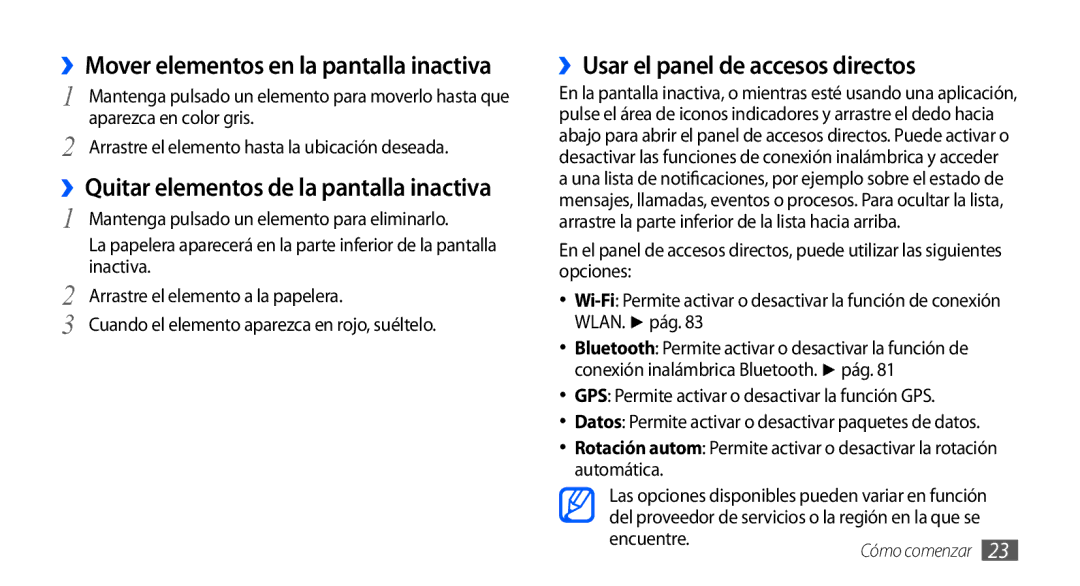››Mover elementos en la pantalla inactiva
1 Mantenga pulsado un elemento para moverlo hasta que aparezca en color gris.
2 Arrastre el elemento hasta la ubicación deseada.
››Quitar elementos de la pantalla inactiva
1 | Mantenga pulsado un elemento para eliminarlo. |
| La papelera aparecerá en la parte inferior de la pantalla |
2 | inactiva. |
Arrastre el elemento a la papelera. | |
3 | Cuando el elemento aparezca en rojo, suéltelo. |
››Usar el panel de accesos directos
En la pantalla inactiva, o mientras esté usando una aplicación, pulse el área de iconos indicadores y arrastre el dedo hacia abajo para abrir el panel de accesos directos. Puede activar o desactivar las funciones de conexión inalámbrica y acceder a una lista de notificaciones, por ejemplo sobre el estado de mensajes, llamadas, eventos o procesos. Para ocultar la lista, arrastre la parte inferior de la lista hacia arriba.
En el panel de accesos directos, puede utilizar las siguientes opciones:
•
•Bluetooth: Permite activar o desactivar la función de conexión inalámbrica Bluetooth. ► pág. 81
•GPS: Permite activar o desactivar la función GPS.
•Datos: Permite activar o desactivar paquetes de datos.
•Rotación autom: Permite activar o desactivar la rotación automática.
Las opciones disponibles pueden variar en función del proveedor de servicios o la región en la que se